Magnifier to narzędzie systemu operacyjnego Windows, które powiększa część obszaru roboczego. Lupa doskonale sprawdza się podczas pokazów produktów, szkoleń i prezentacji, gdy istnieje potrzeba skupienia się na dowolnym elemencie.
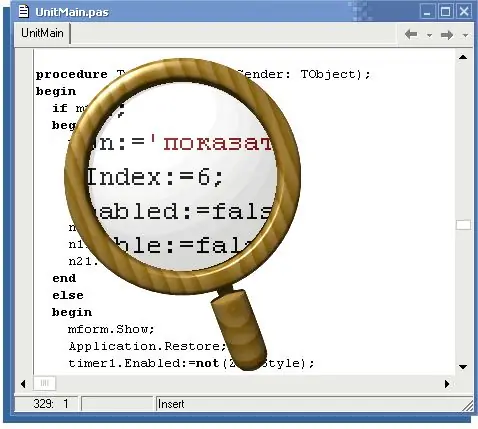
Niezbędny
Komputer, Windows
Instrukcje
Krok 1
Aby uruchomić narzędzie „Screen Magnifier” (Lupa), otwórz menu „Start”, przejdź do zakładki „Wszystkie programy”. Otwórz element „Standardowy”. Tam zobaczysz podmenu Dostępność, w którym oprócz Lupy możesz uruchomić klawiaturę ekranową lub otworzyć Menedżera narzędzi. Aby uruchomić lupę, kliknij skrót aplikacji.
Krok 2
Ta ścieżka jest za każdym razem niewygodna, więc jeśli dość często korzystasz z narzędzia Lupa, utwórz skrót do aplikacji na pulpicie lub w Szybkim uruchamianiu. Ułatwi to dostęp do aplikacji i zaoszczędzi Twój czas.
Krok 3
Jeśli pierwsza metoda uruchamiania aplikacji Ci nie odpowiada, możesz wywołać narzędzie za pomocą specjalnego polecenia. Aby to zrobić, przejdź do menu „Start” i kliknij przycisk „Uruchom”. W wyświetlonym oknie wpisz polecenie powiększ i kliknij przycisk Ok.
Krok 4
W ustawieniach domyślnych u góry ekranu otwiera się okno lupy, które wyświetla powiększony obraz. Aby zmienić położenie okna, naciśnij i przytrzymaj w nim lewy przycisk myszy, a następnie przeciągnij je w żądany obszar.
Aby zmienić rozmiar okna, umieść strzałkę myszy na krawędzi okna i przeciągnij ją w górę lub w dół.
Również w ustawieniach programu można określić skalę powiększenia, jego tryb i obszar.






